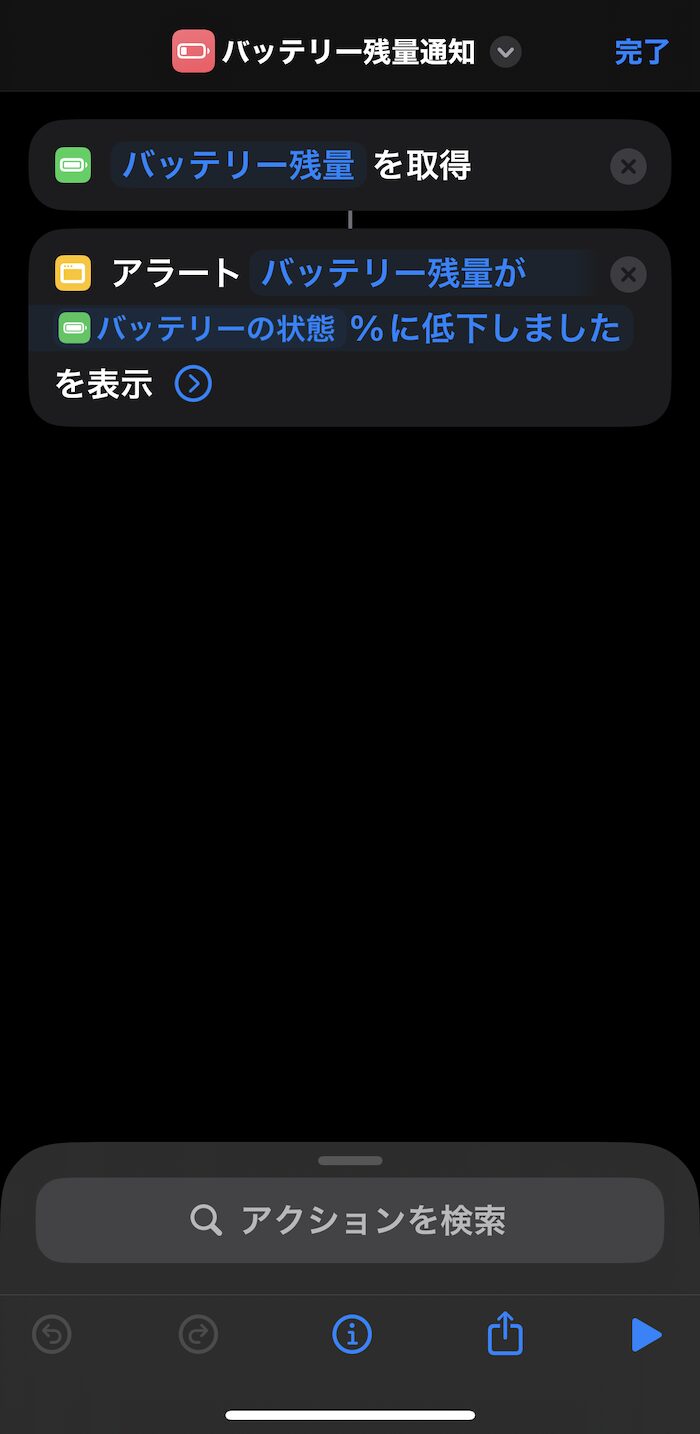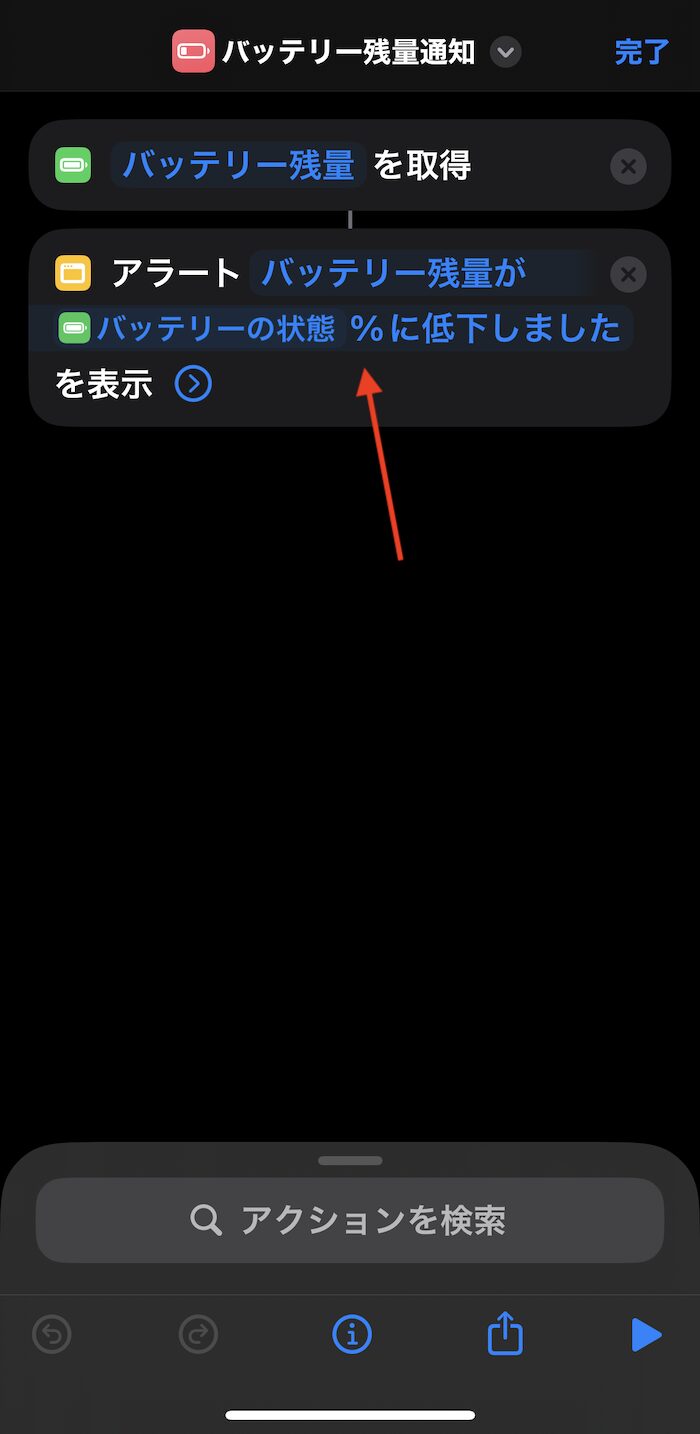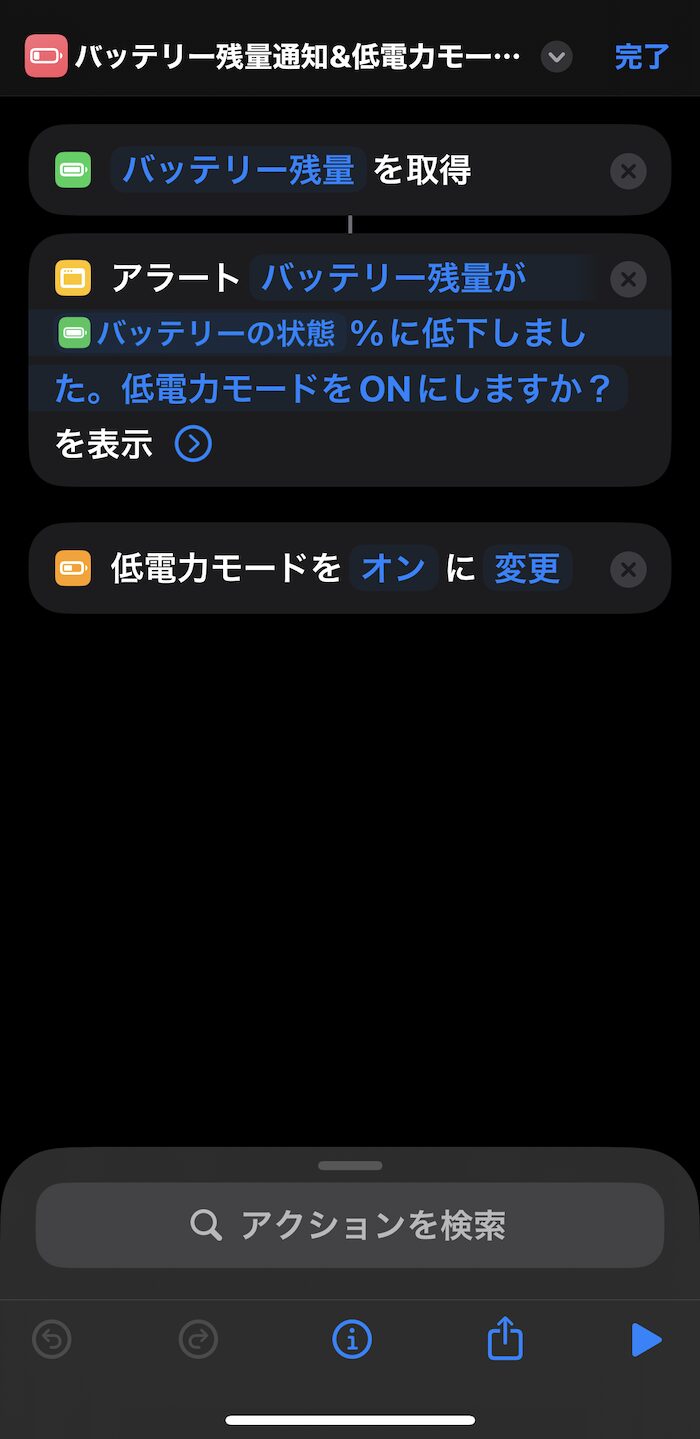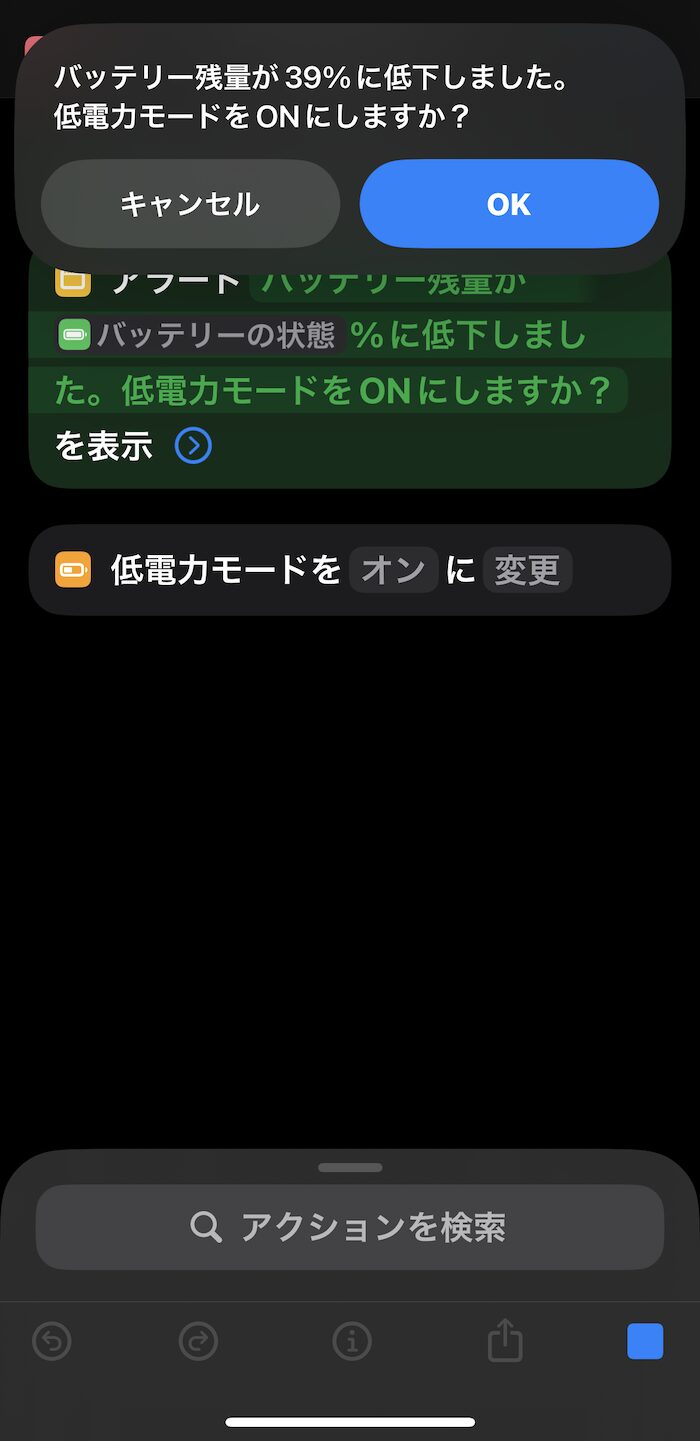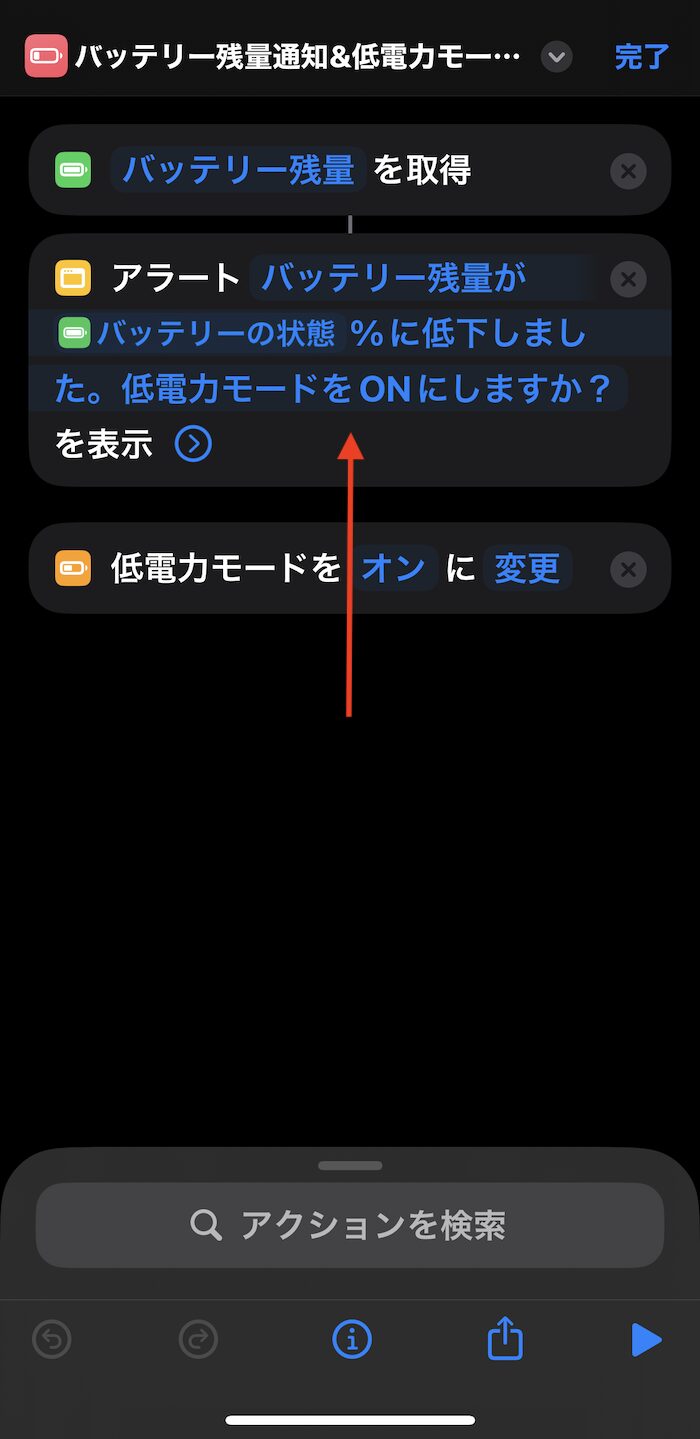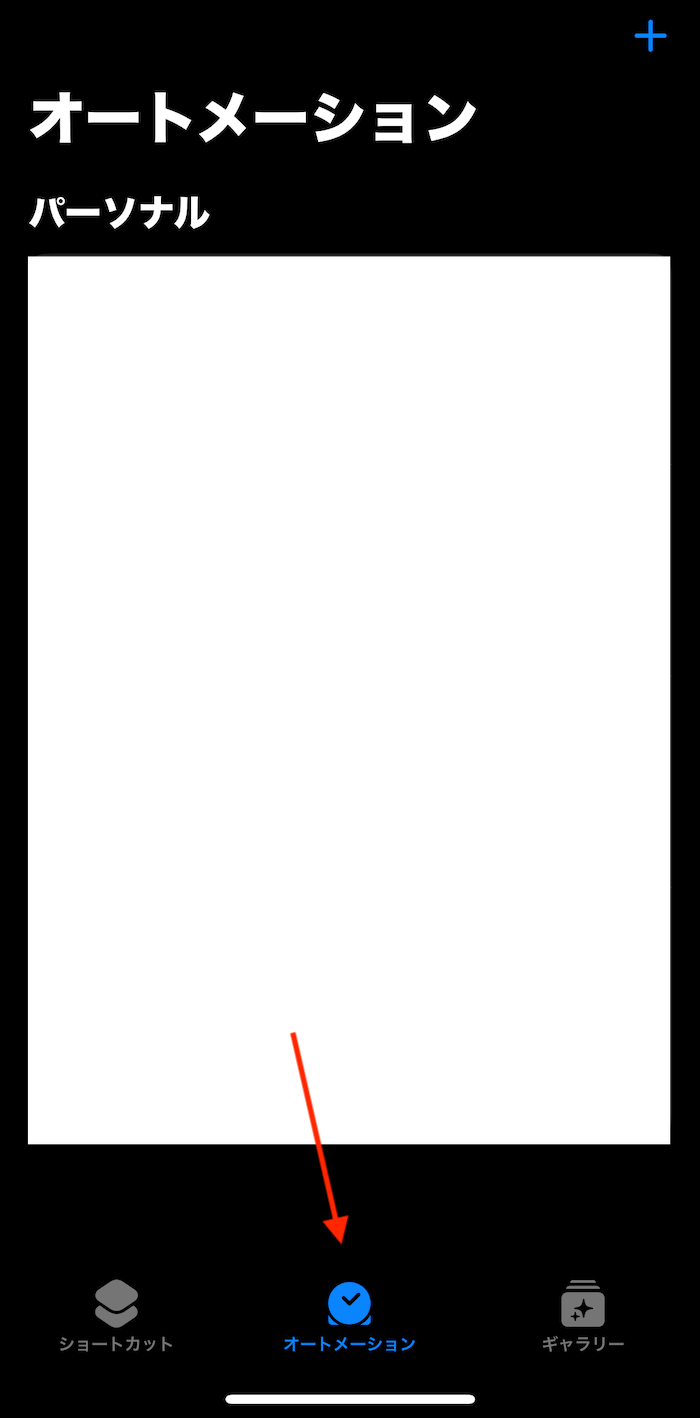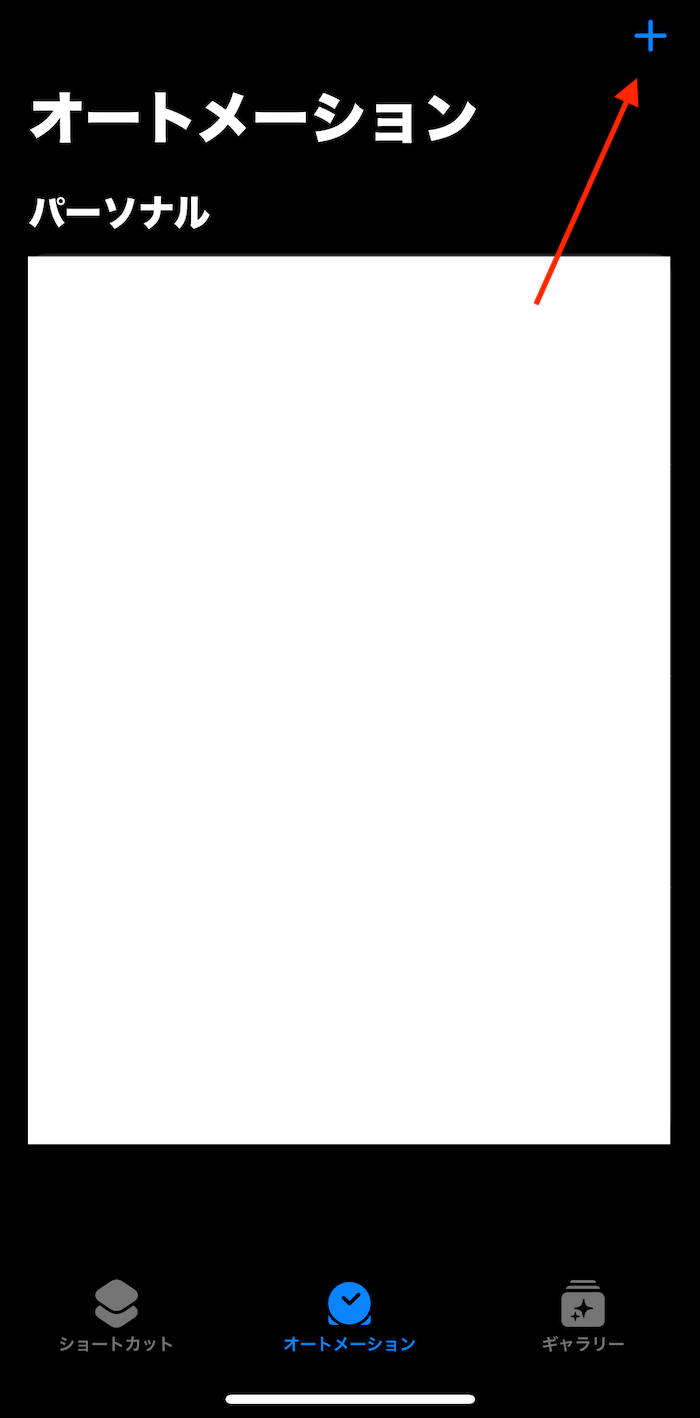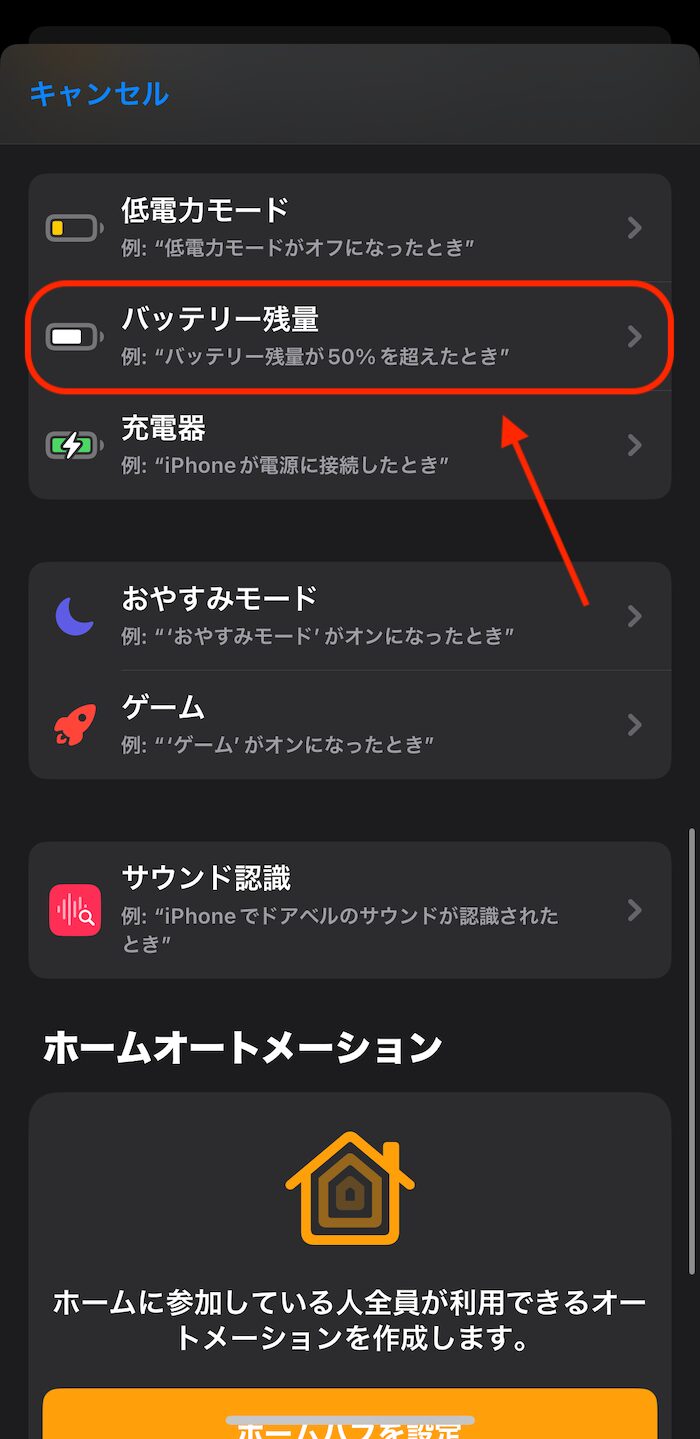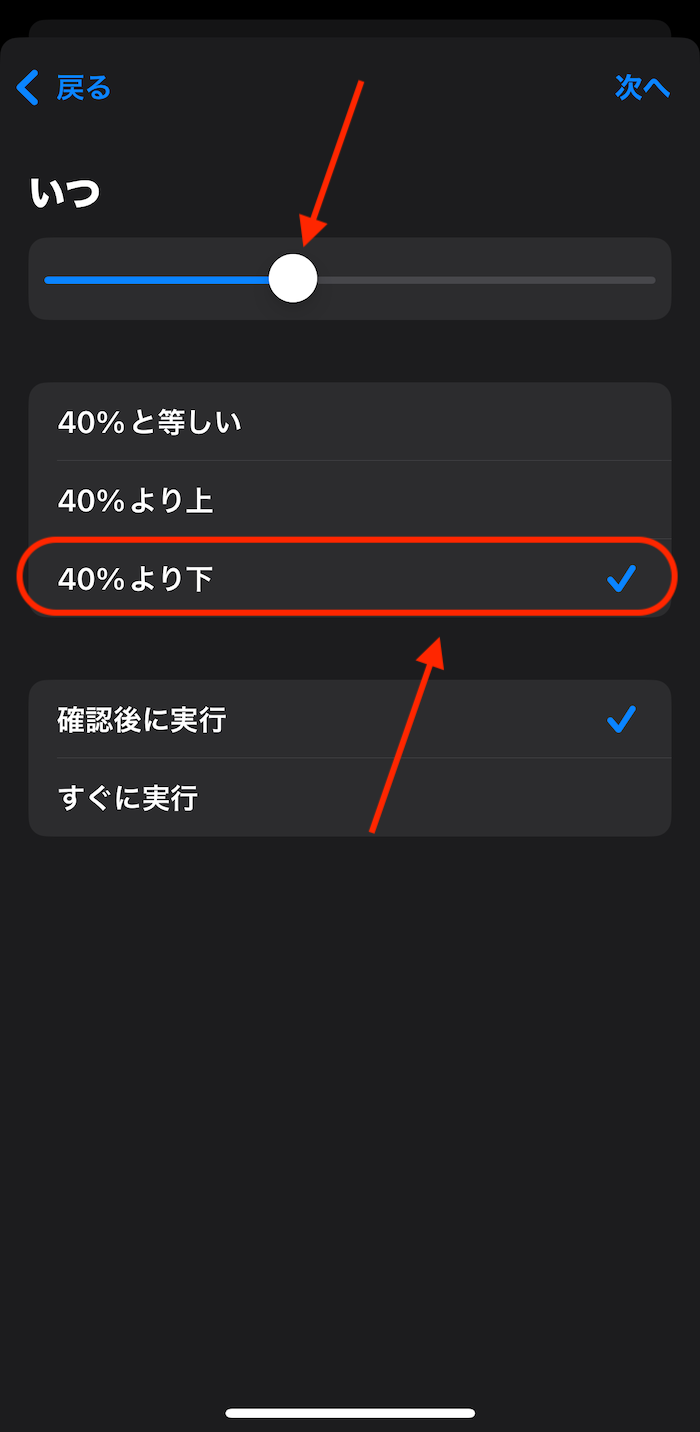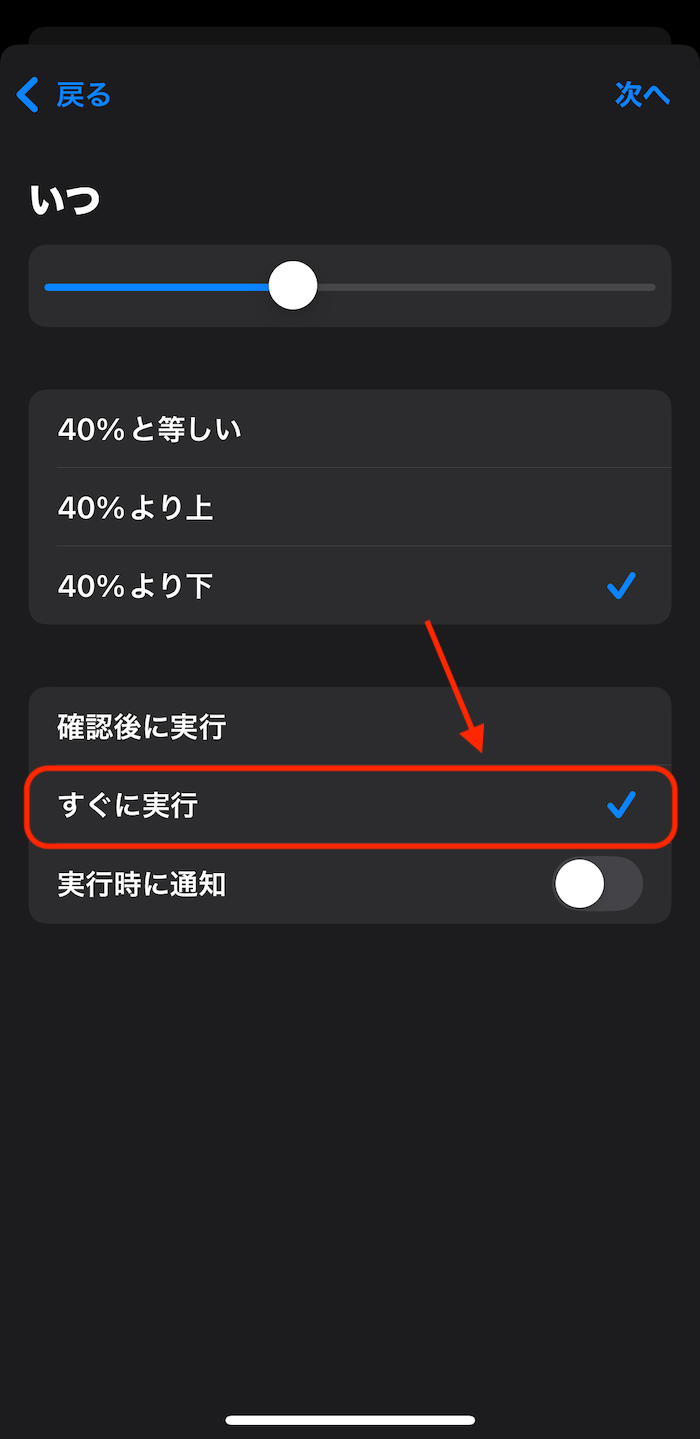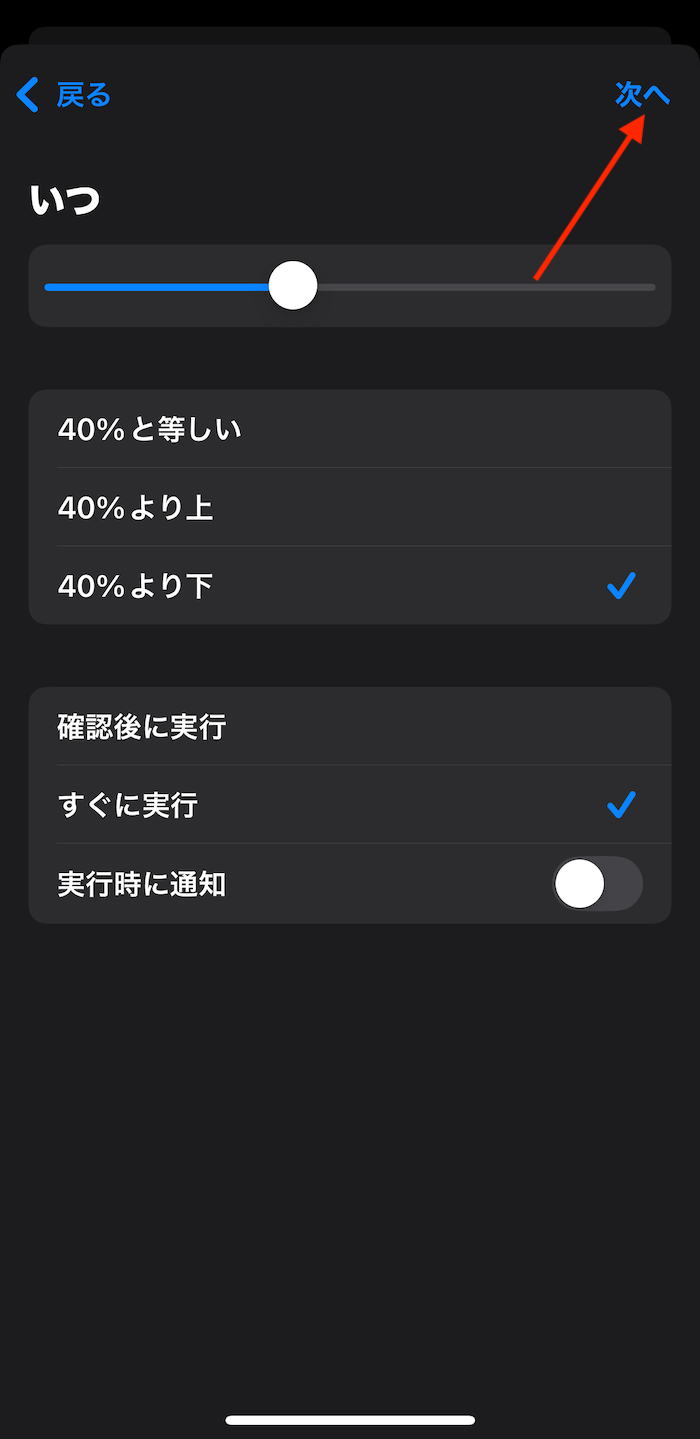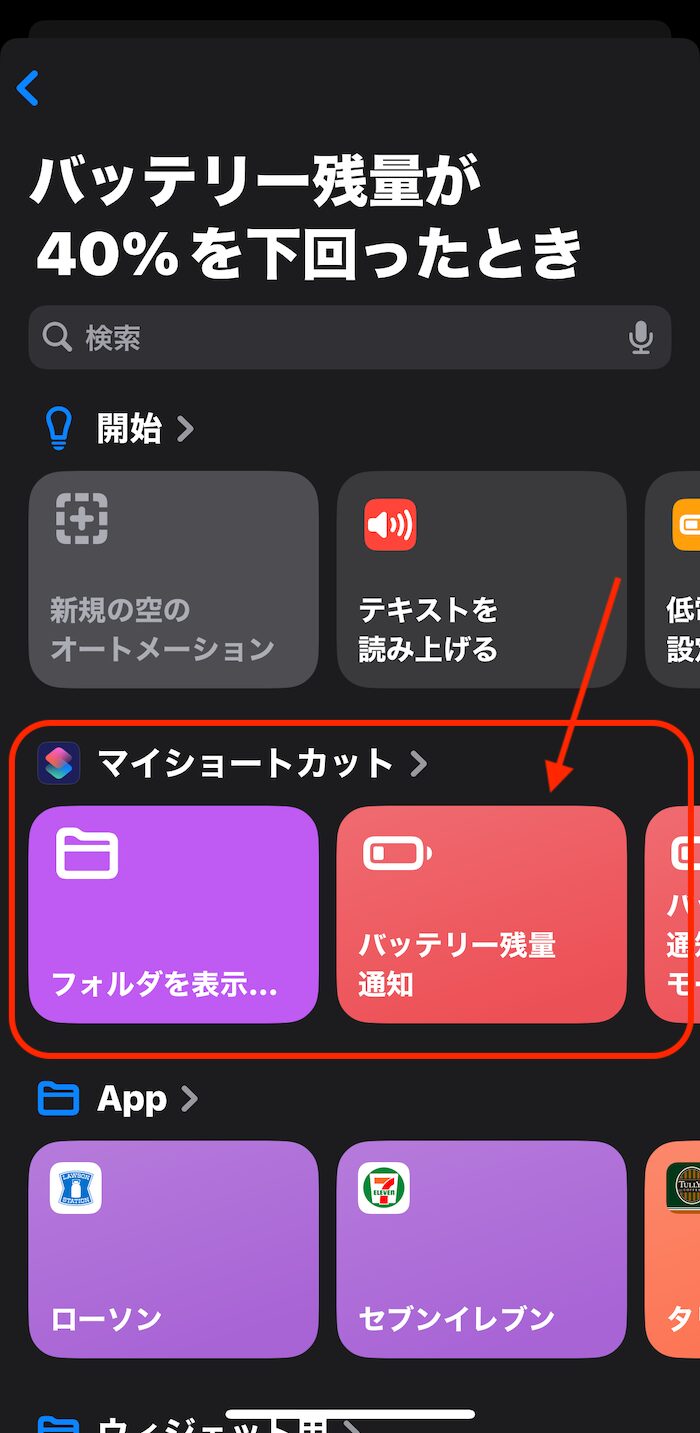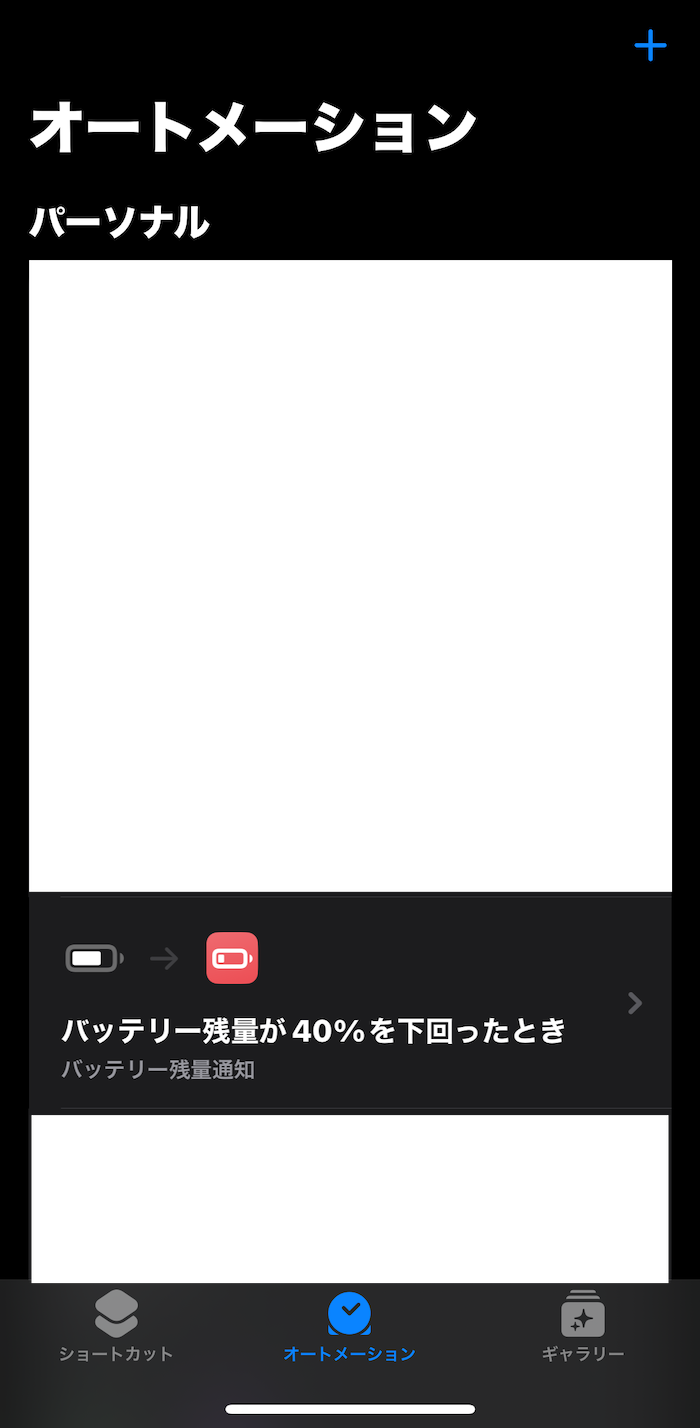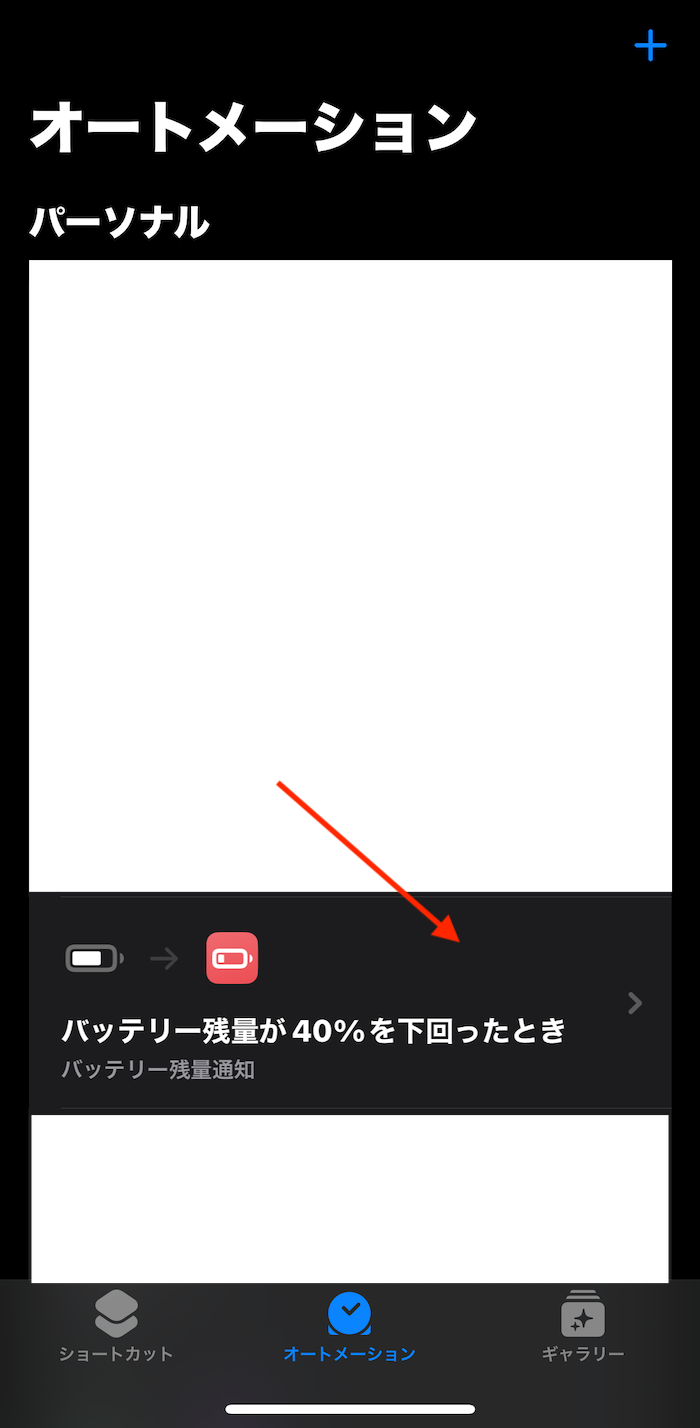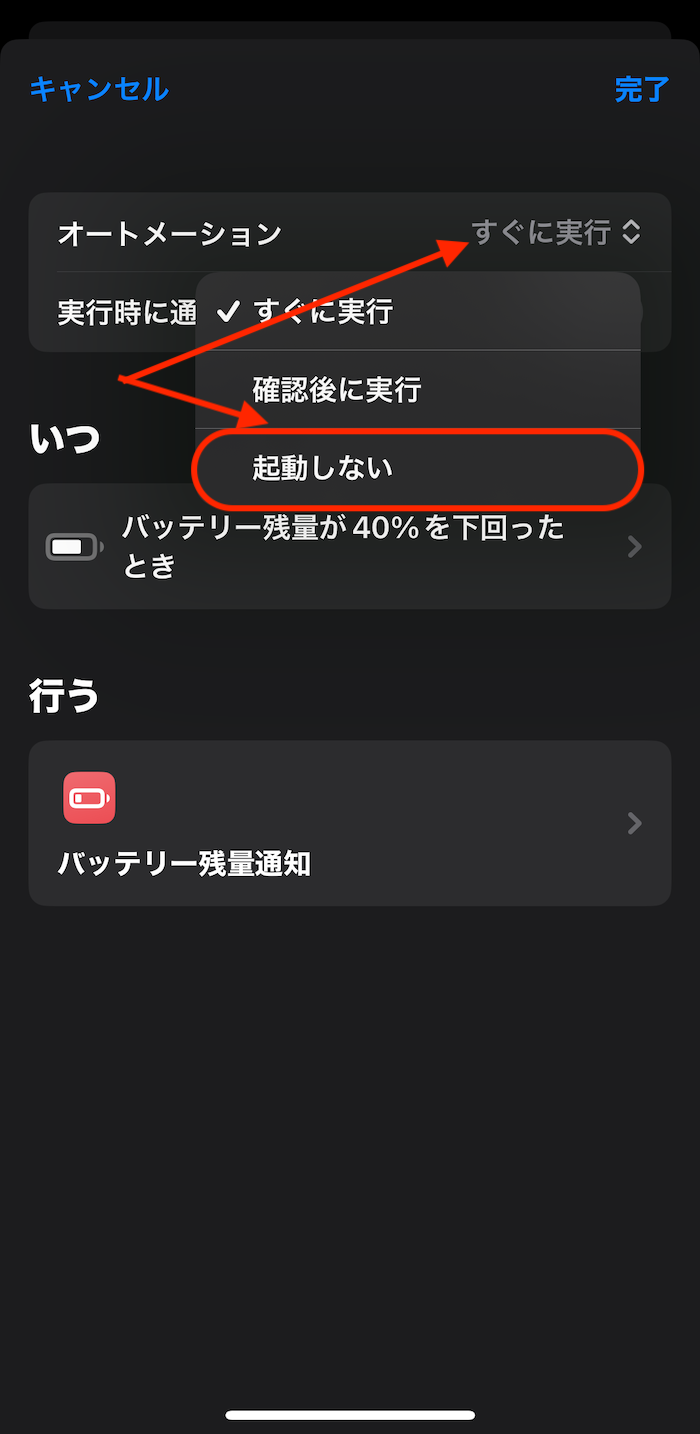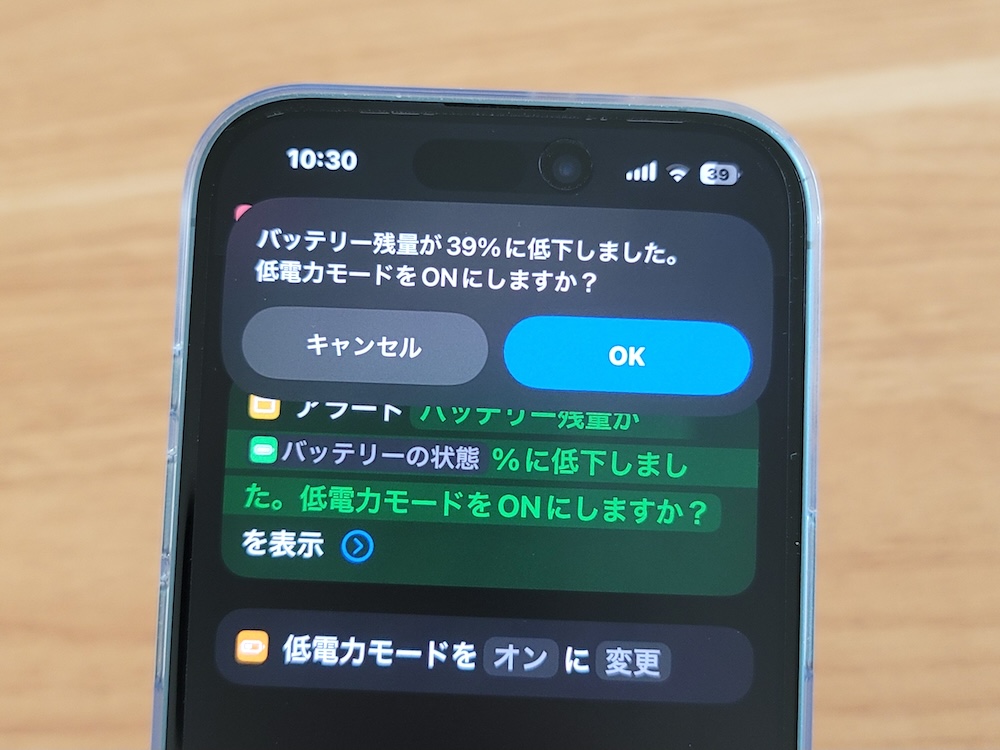
iPhoneの「ショートカット」アプリを使えば現在のバッテリー残量を通知可能。
そのまま低電力モードに切り替えたりもできます。
iPhoneの充電を忘れがちで、知らず知らずにバッテリー切れを起こしている人だと日常的に重宝すること違いないショートカットです。
この記事では、バッテリー残量が特定%以下になったらアラート通知するショートカットを紹介します(レシピあり)。
この記事の目次(タッチで移動)
広告
設定方法(iOS 18.3時点)
手順は以下2つ。
【STEP1】ショートカットのレシピをダウンロードする
ショートカットはiCloud(Apple公式サイト)経由でダウンロード可能。筆者が作成したものをアップロードしました(最終動作確認:iOS 18.3)
以下の2種類を用意。どちらか1つをダウンロードしてください。
A. バッテリー残量だけ通知する
ショートカット名は「バッテリー残量通知」。
デフォルトでは「バッテリー残量がXX%に低下しました」と通知します。
通知する内容(文言)を変更したい場合、アラート項目の青文字部分をタップすれば文言修正できます。
B. バッテリー残量を通知&低電力モードを起動
ショートカット名は「バッテリー残量通知&低電力モード起動」。
バッテリー残量を通知後、低電力モードに切り替えます(切り替えは選択式)。
通知内容はデフォルトでは「バッテリー残量がXX%に低下しました。低電力モードをONにしますか?」。
通知内容(文言)を変更したい場合、アラート項目の青文字部分をタップすれば文言修正できます。
【STEP2】バッテリー残量が特定%に下がったらショートカットが自動で起動するよう設定する
「ショートカット」アプリを開きます。
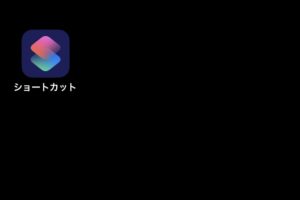
最下部中央タブの「オートメーション」をタップ。
画面右上にある「+」を選択して新規オートメーションの作成画面を開く。
「バッテリー残量」を選択。
スライダーを動かしてショートカットを起動するバッテリー残量を指定。
なおかつ「XX%より下」にチェックマークを入れます。
これで指定したバッテリー残量を下回った場合のみショートカットが起動します。
ショートカットの起動方法として「すぐに実行」を指定します。
画面右上「次へ」。
マイショートカット一覧から【STEP1】で用意した「バッテリー残量通知」(or バッテリー残量通知&低電力モード起動)を選択。
選択するとそのままTOP画面に戻ります。
TOP画面に設定したオートメーションがあれば作業完了です。
これで指定したバッテリー残量を下回るとショートカットが自動で起動。現在のバッテリー残量をアラート通知します。
オートメーションを削除する方法(or 機能OFFにする方法)
オートメーションを停止させたい場合、オートメーションを削除、あるいは機能OFFにする必要あり。以下その手順です。
削除する場合
トップ画面で当該オートメーション項目を右から左に向かってスライド。
「削除」が出てくるので、これをタップ。そのままオートメーションが削除されます(削除可否の確認ないので注意)。
一時的に止めておきたい場合(機能OFFにする場合)
当該オートメーションをタップして詳細画面に移動。
オートメーション項目にある「すぐに実行」をタップ。「起動しない」を変更すればオートメーションが起動しなくなります。
オートメーション設定そのものは削除されず。「すぐに実行」に戻せば再びオートメーションが使えるようになります。
関連記事
ほかのショートカットを探す
-

【iPhoneの裏技】iOSショートカットのレシピ一覧集(iOS 26)
続きを見る
-

【iPhoneショートカットまとめ】日常的に使えるおすすめレシピを厳選紹介(iOS 26)
続きを見る
iPhoneユーザーにおすすめの記事
-

iPhoneと相性よし!おすすめのワイヤレスイヤホンまとめ(2025年)
続きを見る
-

iPhoneを買ったら設定しておきたい!便利カスタマイズ機能10選(2025年版)
続きを見る